Mündəricat
Bu gün mən Outlook-da Exchange Server hesabından (POP3/IMAP hesabları) istifadə etmədən e-poçtlara necə avtomatik cavab verə biləcəyinizi göstərəcəyəm. Hansı e-poçt hesabından istifadə etdiyinizə əmin deyilsinizsə, bununla başlaya bilərsiniz: Hansı e-poçt hesabından istifadə etdiyimi necə öyrənə bilərəm?
E-poçt hesabınızın növünü necə müəyyən etmək olar( s)
Avtomatik cavabın tətil öncəsi hazırlıq siyahısında olması barədə qərar qəbul etdikdən sonra etməli olduğunuz ilk şey hansı e-poçt hesabınızın olduğunu öyrənməkdir - Exchange server və ya Outlook POP/IMAP.
Ən asan yol e-poçt hesabınızın növünü yoxlamaqdır Fayl nişanına > Məlumat və Hesab Məlumatı bölməsinə baxmaqdır. .
Bir neçə hesabınız varsa, bütün hesablarınızla açılan siyahını açmaq üçün sağ tərəfdəki kiçik qara xətaya klikləyin. İndi siz hansı hesabın Microsoft Exchange əsasında, hansının POP/IMAP olduğunu görə bilərsiniz. 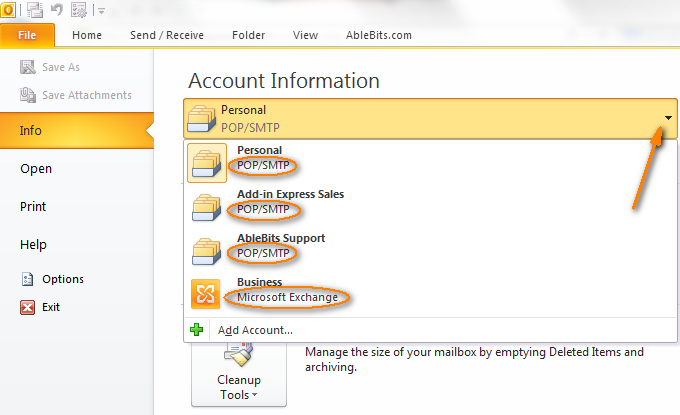
Hesablarınız haqqında daha ətraflı məlumata ehtiyacınız varsa (xüsusilə, hansının defolt hesab olduğunu yoxlamaq istəyə bilərsiniz), Hesab Ayarları bölməsinə baxın.
İçində Outlook 2010 və Outlook 2013, Fayl sekmesine keçin > Məlumat > Hesab Parametrləri > Hesab Parametrləri...
Yuxarıda ikiqat " Hesab Parametrləri " səhv çap deyil :-) Əvvəlcə kvadrat düyməni klikləyin və sonra Hesab Parametrlərini seçin. .. -də göstərildiyi kimi açılan siyahıdan əmraşağıdakı ekran görüntüsü (Exchange əsaslı e-poçt hesabınız yoxdursa, bu, sizin üçün mövcud olan yeganə seçim olacaq). 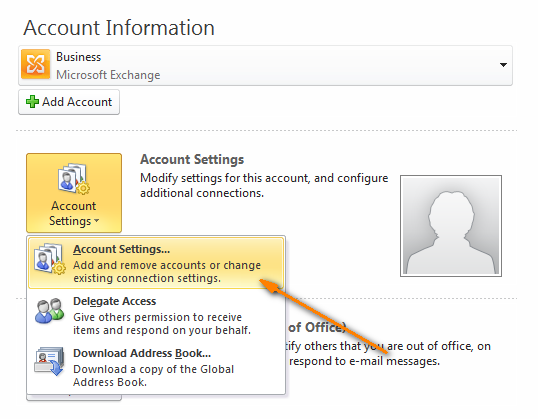
Hesab Parametrləri... əmrinə klikləməklə aşağıdakı pəncərə açılacaq: 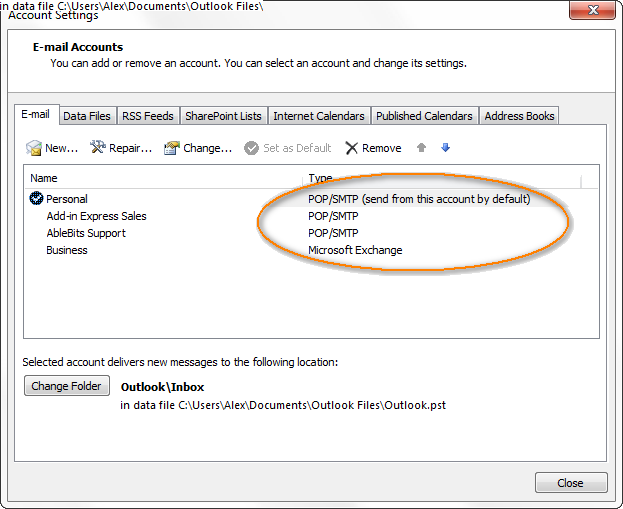
Outlook 2007-də siz onu Alətlər > Hesab Parametrləri > E-poçt .
Outlook 2003-də siz onu Alətlər > E-poçt Hesabları... > Mövcud e-poçt hesablarına baxın və ya dəyişdirin > Növbəti .
İndi hansı növ e-poçt hesabından istifadə etdiyinizi bildiyiniz üçün dərhal avtomatik cavabınızı qurmağa başlaya bilərsiniz.
Ofisdən kənar avtomatik cavabın qurulması Outlook POP3/IMAP hesabları üçün
Exchange Server hesablarından fərqli olaraq, POP3 və IMAP hesablarında Avtomatik Cavablar funksiyası yoxdur (formal olaraq Office Assistant ). Buna baxmayaraq, siz hələ də tətilinizdən zövq alarkən daxil olan e-poçt mesajlarınızın bəzilərinə və ya hamısına avtomatik cavab vermək üçün Outlook-u quraşdıra bilərsiniz.
Qeyd: POP/IMAP hesabları olduqda, Outlook həmişə işlək vəziyyətdə olmalı və konfiqurasiya edilməlidir. yeni mesajlar üçün fasilələrlə yoxlayın. Təbii ki, kompüteriniz bütün bu müddət ərzində açılmış olmalıdır.
Əlbəttə, işləyən maşını uzun müddət heç bir nəzarət olmadan tərk etmək çox rahat deyil və hətta təhlükəli ola bilər. amma başqa yol yoxdur. Baxmayaraq ki, bəzi e-poçt provayderləri (məsələn, Gmail və ya Outlook.com) birbaşa veb-saytlarında avtomatik cavablar yaratmağa imkan verir.saytlar. Buna görə də, ilk növbədə, mən sizə e-poçt provayderinizlə onların tərəfində tətil avtomatik cavabını konfiqurasiya etmək mümkün olub-olmadığını yoxlamağı məsləhət görərdim.
Aşağıda necə edəcəyinizlə bağlı addım-addım təlimatları tapa bilərsiniz. Exchange Server hesabından istifadə etmədən ofisdən kənar avtomatik cavab yaratmaq. Bunu Outlook qaydaları ilə birlikdə e-poçt şablonundan istifadə etməklə edə bilərsiniz. Ancaq unutmayın ki, bu funksionallıq Office 2010 Service Pack 1-dən başlayaraq Outlook 2010-da mövcuddur. Yaxşı, gəlin krekinq edək!
Avtomatik cavab mesajı şablonunun yaradılması
- İlk olaraq, biz bunu etməliyik. sizə e-poçt göndərən insanlara avtomatik olaraq göndəriləcək ofisdən kənar mesajı olan şablon yaradın. Siz bunu adi şəkildə Ev nişanında Yeni E-poçt düyməsini klikləməklə edirsiniz.
- Avtomatik cavabınız üçün mətni tərtib edin. Əgər o, şəxsi hesabınız üçün nəzərdə tutulubsa, aşağıdakı ekran görüntüsündə gördüyünüz kimi ola bilər. Ofisdən kənar mesajlar üçün sizə yəqin ki, bir az daha rəsmi nəsə lazım olacaq :)
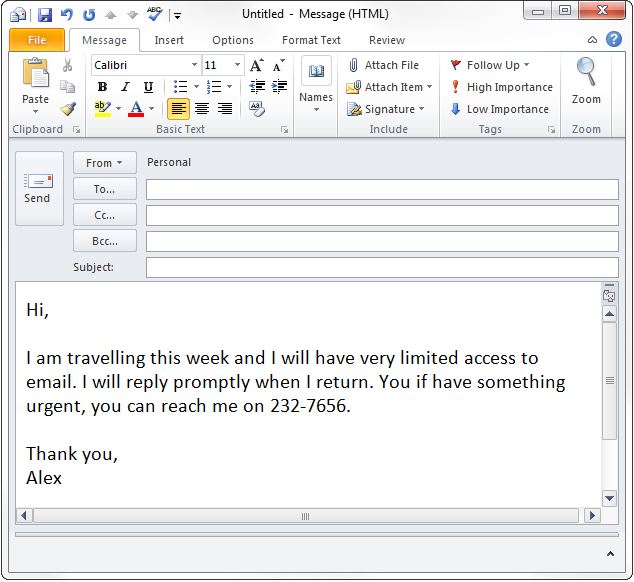
- Mesajı yazmağı bitirdikdən sonra Fayl > Mesaj pəncərəsində Fərqli Saxla .
- Fərqli Saxla dialoq qutusunda avtomatik cavab şablonunuza ad verin və onu Outlook kimi yadda saxlamağı seçin. Şablon (*.oft) . Bundan sonra Saxla düyməsini klikləyin.
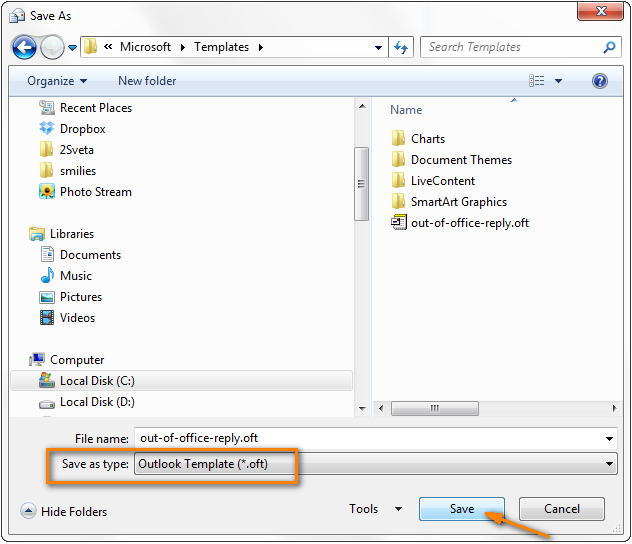
Qabaqcıl istifadəçilərə xəbərdarlıq: dəyişməyinbu fayl üçün təyinat qovluğunda onu Microsoftun təklif etdiyi yerə, yəni Microsoft > Şablonlar qovluğu. "Niyə qabaqcıl istifadəçilərə?" məndən soruşa bilərsiniz. Çünki yeni istifadəçi açıq şəkildə bildirilməsə, heç nəyi dəyişdirməyi düşünməyə belə cəsarət etməz :) .
Yaxşı, biz işin birinci hissəsini etdik və indi siz avtomatik olaraq bir qayda yaratmalısınız. yeni e-poçt mesajlarına cavab verin.
Tətildə avtomatik cavab qaydasının qurulması
- Adətən etdiyiniz kimi,
Yeni Qayda düyməsinə klikləməklə yeni qayda yaratmağa başlayın. 6>Ev nişanı > Qaydalar > Qaydaları idarə et & Xəbərdarlıqlar . - " Boş qaydadan başla " və " Aldığım mesajlara qaydaları tətbiq et " seçin və sonra Növbəti
. 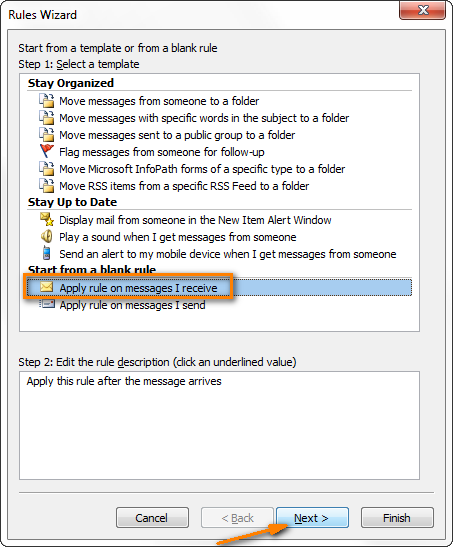
- Yoxlamaq istədiyiniz şərtləri qeyd edin. Əgər siz bütün hesablarınızdan alınan bütün daxil olan mesajlar üçün ofisdən kənarda avtomatik cavab təyin edirsinizsə, burada heç bir elementi yoxlamağa ehtiyac yoxdur.
Avtomatik cavabların yalnız hesablarınızdan birindən alınan və ya mövzuda və ya mətndə xüsusi sözlər olan və ya konkret insanlardan alınan mesajlar üçün göndərilməsini istəyirsinizsə, aşağıdakı dialoq qutusunun yuxarı hissəsində müvafiq seçimləri yoxlayın. Addım 1: Şərt(lər)i seçin və sonra Addım 2: Qayda təsvirini redaktə edin altında altı çizili dəyərlərə klikləyin.
Məsələn, mən avtomatik cavab vermək üçün qayda yaradıram bütün mesajlara Şəxsi hesabım vasitəsilə qəbul edildi və mənim parametrlərim belə görünür:
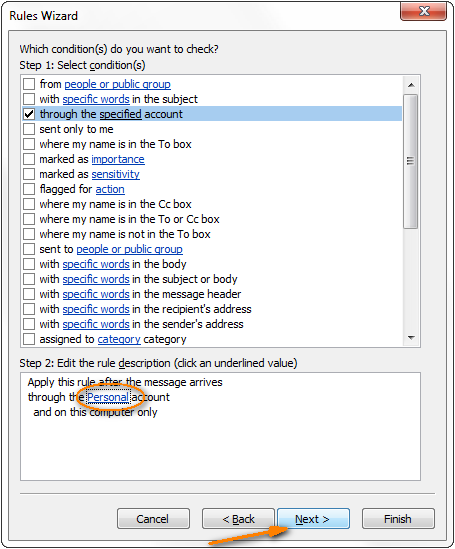
- Növbəti addımda siz mesajlarla nə etmək istədiyinizi müəyyənləşdirirsiniz. Xüsusi şablondan istifadə edərək cavab vermək istədiyimiz üçün biz məhz bu seçimi seçirik və sonra Addım 2: Qayda təsvirini redaktə etmək altındakı xüsusi şablonu üzərinə klikləyirik. İstədiyimiz şablon.
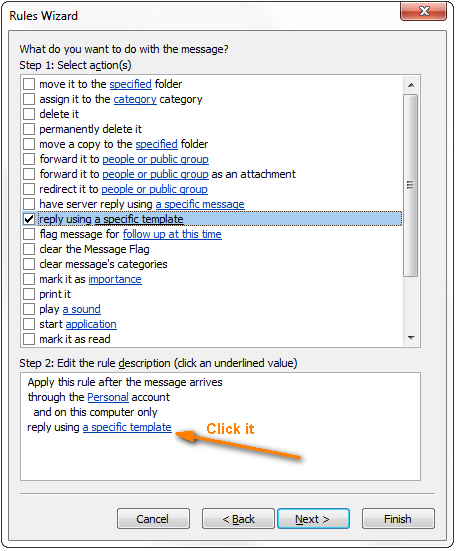
- " Cavab Şablonunu Seçin " dialoq qutusunda Baxın qutusunda Fayl Sistemində İstifadəçi Şablonları seçin. və bir neçə dəqiqə əvvəl yaratdığımız şablonu seçin (of-ofis-cavab).
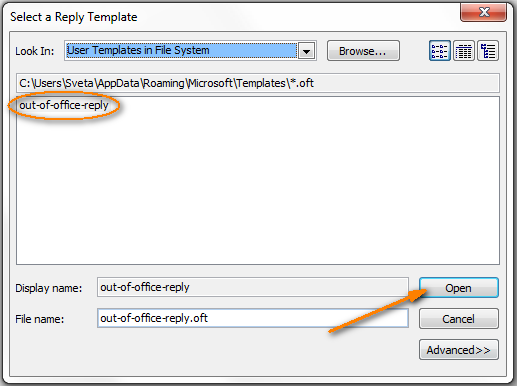
Açıq üzərinə klikləyin və bu sizi Növbəti düyməsini kliklədiyiniz Qaydalar sehrbazına qaytaracaq.
- Bu addımda siz avtomatlaşdırılmış cavab qaydanıza istisnalar təyin etməlisiniz. Bu məcburi bir addım deyil və ümumi praktika onu atlamaq və heç bir istisna əlavə etməməkdir. Bununla belə, bəzi göndərənlərə və ya hesablarınızdan birindən alınan mesajlara ofisdən kənar bildiriş göndərmək istəmirsinizsə, " insanlardan və ya ictimai qrupdan istisna olmaqla " və ya " yoxlaya bilərsiniz. müvafiq olaraq, göstərilən hesab vasitəsilə istisna olmaqla. Və ya bir neçə başqa istisnalar arasından seçim edə bilərsiniz.
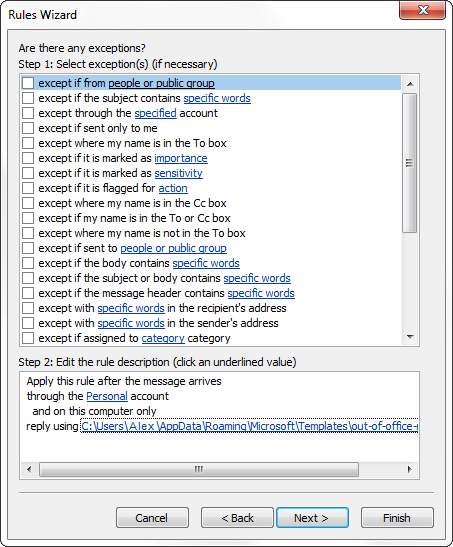
Qeyd: Bəzi insanlar iki poçt serveri arasında sonsuz döngə yaratmamaq üçün qaytarılmış e-poçtlara avtomatik cavab verməməyi də seçirlər (əgər mövzuda "qaytarılmış poçt" və ya "çatdırılmayan" və s. varsa). qarışıqlıqçatdırılmamış mesajları olan inboxlar. Lakin bu, əslində əlavə ehtiyat tədbiridir, çünki " xüsusi şablondan istifadə edərək cavab vermək " qaydası avtomatik cavabınızı yalnız bir seans ərzində , yəni Outlook-u yenidən başlatana qədər göndərəcək. Və belə bir istisna təyin etsəniz, avtomatlaşdırılmış cavab mövzu hissəsində göstərilən sözü və ya ifadəni ehtiva edən tamamilə bütün e-poçtlara göndərilməyəcək, məsələn. " Qaytarılmış məktub alanda mən nə etməliyəm? ".
- Bu, avtomatik cavab qaydası üçün ad təyin etdiyiniz və qaydanın təsvirini nəzərdən keçirdiyiniz son addımdır. . Hər şey Yaxşı olarsa, qaydanın aktiv olduğundan əmin olun və qaydanı saxlamaq üçün Bitir düyməsini klikləyin. Hamısı budur!
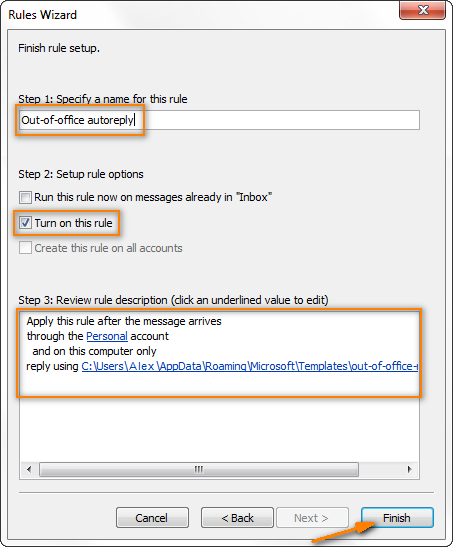
Oxşar şəkildə siz bir neçə məzuniyyətə avtomatik cavab vermə qaydalarını quraşdıra bilərsiniz, məs. şəxsi və iş e-poçt hesablarınız və ya müəyyən insanlardan alınan mesajlar üçün müxtəlif mətn mesajları ilə. Məsələn, dostlarınız üçün nəzərdə tutulmuş şəxsi avtocavabda siz əlaqə saxlaya biləcəyiniz telefon nömrəsini buraxa bilərsiniz; işinizdə avtocavab verərkən siz məzuniyyətiniz zamanı ən təcili məsələləri həll edə biləcək köməkçinizin və ya həmkarınızın e-poçt ünvanını təyin edə bilərsiniz.
İpucu: Bir neçə avtomatik cavab qaydaları yaradırsınızsa, aşağıdakıları yoxlaya bilərsiniz. " Daha çox qaydaların işlənməsini dayandırın " seçimi, beləliklə, tətil avtomatik cavablarınız bir-biri ilə ziddiyyət təşkil etməsin. Bu seçim mövcuddurmesajla nə etmək istədiyinizi təyin etdiyiniz zaman Qaydalar Sihirbazının 3-cü addımı. Ancaq bu seçimi seçərkən çox diqqətli olun. Outlook-da bəzi başqa qaydalar varsa və siz onların tətil zamanı gələn mesajlara tətbiq edilməsini istəyirsinizsə, "Daha çox qaydaların işlənməsini dayandırın" istifadə etməyin.
Vacib! Qayıdanda avtomatik cavab qaydasını söndürməyi unutmayın :) Bunu Ev nişanı > Qaydalar > Qaydaları idarə et & Xəbərdarlıqlar . Həmçinin, ofisdən kənarda avtomatik cavab qaydasını söndürməyi xatırladan Outlook tapşırığı və ya görüləcək işlər xatırladıcısı yaratmaq yaxşı fikir ola bilər.
Gmail hesabları üçün avtomatik tətil cavabını necə qurmaq olar
Gmail, öz veb-saytlarında avtomatik məzuniyyət cavablarını konfiqurasiya etməyə imkan verən e-poçt provayderlərindən biridir. Beləliklə, siz uzaqda olduğunuz zaman kompüterinizi işlək vəziyyətdə tərk etməli olmayacaqsınız. Siz Gmail-in tətil avtomatik cavablandırıcısını aşağıdakı şəkildə quraşdırdınız.
- Gmail-ə daxil olun.
- Yuxarı sağ küncdəki dişli çarx işarəsinə klikləyin və <8 seçin>Parametrlər .
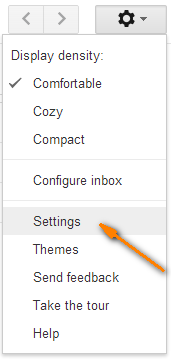
- Ümumi tabında, Tətil üçün cavab verən bölməsinə fırladın və " Tətil üçün cavab verən "i seçin.
- Birinci və son günü təyin etməklə (istəyə görə) məzuniyyət avtomatik cavabınızı planlaşdırın, sonra mesajınızın mövzusunu və mətnini yazın. Bitmə tarixini göstərməsəniz, " Tətil xatırladıcısını təyin etməyi unutmayınoff ". Bu, olduqca asandır, elə deyilmi?
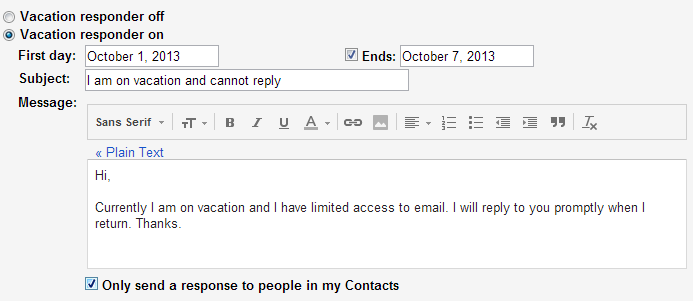
İpucu: " Yalnız Kontaktlarımdakı insanlara cavab göndərin seçmək yaxşı fikir ola bilər. ". Hər bir göndərənə yalnız bir dəfə avtomatik cavab göndərən Microsoft Exchange serverindən və Outlook-dan fərqli olaraq, Gmail məzuniyyət avtomatik cavabınızı hər 4 gündən bir sizə bir neçə e-poçt göndərən hər bir şəxsə göndərəcək. Əgər çoxlu spam mesajları alırsınızsa və ya uzun müddətə tərk etsəniz, bu, qayıtdığınız zaman çoxlu təmizlikdən qaçmağınıza kömək edə bilər.
Həmçinin bax: Excel-də sütunları və sətirləri necə dəyişdirmək olar
Outlook.com və Hotmail hesabları üçün avtomatik tətil cavablarını necə qurmaq olar
Outlook.com (əvvəllər Hotmail) hesabları həmçinin sizə birbaşa Hotmail və Outlook.com veb-saytlarında ofisdənkənar avtomatik cavabları təyin etməyə imkan verir. Bu funksiya avtomatlaşdırılmış məzuniyyət cavabları adlanır və siz onu bu şəkildə quraşdıra bilərsiniz.
- Outlook.com-a (və ya Windows Live Hotmail) daxil olun və daxil olun.
- Əgər Outlook.com hesabında yuxarıdakı Gear işarəsinə
 klikləyin adınızın yanında ght küncünə keçin və " Daha çox poçt parametrləri " seçin.
klikləyin adınızın yanında ght küncünə keçin və " Daha çox poçt parametrləri " seçin. 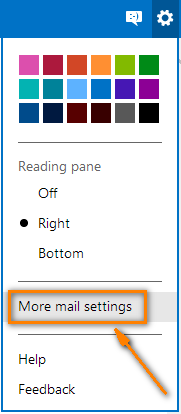
Əgər Hotmail hesabınız varsa, yuxarı sağ küncdə adınızın üzərinə klikləyin və sonra Seçimlər > Poçt .
Həmçinin bax: Boş xanalar üçün Excel şərti formatlaşdırma - Avtomatik cavab ayarlarınızı konfiqurasiya etmək üçün " Hesabınızı idarə etmək " bölməsində " Avtomatik məzuniyyət cavablarının göndərilməsi " seçin.
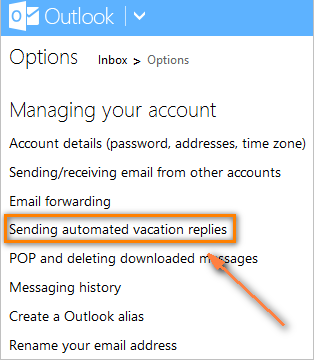
- Outlook.com planlaşdırma seçimini təmin etmirofisdə olmayan cavablarınıza görə siz sadəcə olaraq " Mənə e-məktub göndərən insanlara məzuniyyət cavabları göndər " seçin və məzuniyyət bildirişinizin mətnini yazın.
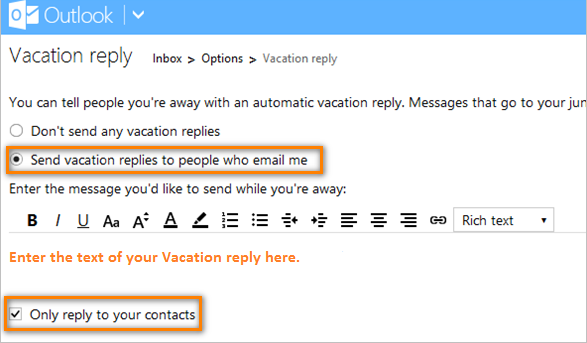
Qeyd edək ki, " Yalnız kontaktlarınıza cavab verin " seçimi tətilə cavab mesajının altında defolt olaraq yoxlanılır. Hər kəsin e-poçtuna avtomatik cavab vermək istəyirsinizsə, əlbəttə ki, işarəni silə bilərsiniz. Bununla belə, spam göndərənlərin qarşısını almaq üçün onu yoxlanılmış vəziyyətdə qoymaq məqsədəuyğun ola bilər.
Qeyd: Əgər yeni Outlook.com hesabınız varsa, Tətil cavabı funksiyası söndürülə bilər. Hesabınızdan bir neçə gün istifadə etdikdən sonra Microsoft onu avtomatik olaraq aktivləşdirəcək. Onu dərhal yandırmaq istəyirsinizsə, hesabınızı mobil telefon nömrəsi ilə doğrulamalı olacaqsınız, bunu onların Telefon əlavə et səhifəsindən istifadə edərək edə bilərsiniz.
Yaxşı, bu, sizə lazım olan yeganə şeydir. müxtəlif e-poçt hesablarında avtomatik cavablar haqqında məlumat əldə edin. İndi ofisdən kənar avtomatik cavabınız düzgün konfiqurasiya olunub, kompüterinizi bağlayın (POP/IMAP hesabından istifadə edirsinizsə, onu işlək vəziyyətdə qoymağı unutmayın) və tətilinizdən həzz alın! :)

